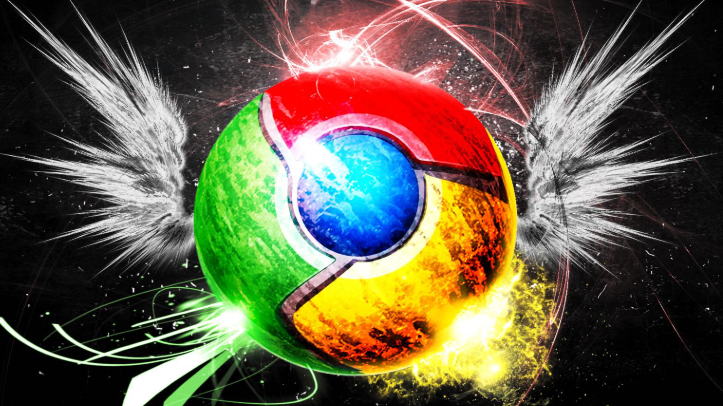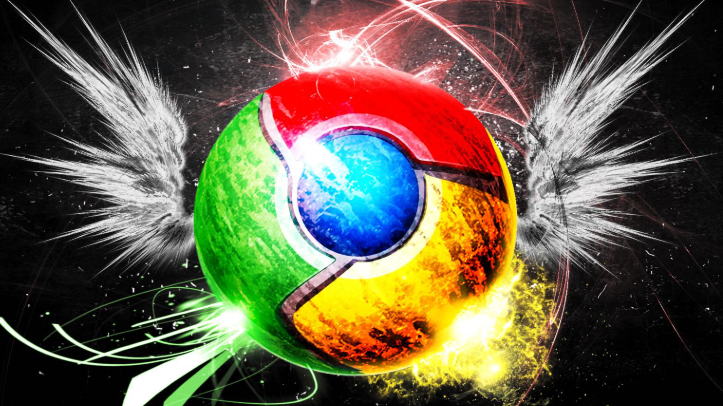
以下是关于Google浏览器下载文件夹权限快速设置的内容:
1. 检查并修改文件夹权限:在电脑上找到Chrome浏览器默认的下载文件夹,通常位于“音乐”“视频”或“文档”文件夹下。右键点击该文件夹,选择“属性”,在弹出的属性窗口中切换到“安全”选项卡。查看当前用户是否具有“完全控制”或“写入”权限,如果没有,点击“编辑”按钮,为用户添加相应的权限,可以选择“Everyone”或特定用户,然后勾选“完全控制”或“写入”权限,点击“确定”保存设置。
2. 以管理员身份运行浏览器(适用于Windows系统):在桌面上或开始菜单中找到Chrome浏览器的
快捷方式,若找不到可在浏览器安装目录下找到“chrome.exe”文件并创建新的快捷方式。右键点击快捷方式,选择“属性”,切换到“快捷方式”选项卡,点击“高级”按钮,在“高级属性”窗口中勾选“以管理员身份运行”选项,点击“确定”保存设置。双击修改后的快捷方式,以管理员身份运行Chrome浏览器,可突破下载文件夹的权限限制。
3. 更改下载文件夹位置:打开Chrome浏览器,点击右上角的三个点,选择“设置”,进入浏览器的设置页面,向下滚动找到“高级”选项并点击。继续向下滚动到“下载内容”部分,点击“更改”按钮,选择一个具有写入权限的文件夹作为新的下载文件夹,可选择电脑上已有的其他文件夹如桌面、文档等,也可新建一个文件夹,选择完成后点击“确定”或“保存”按钮使设置生效。
4. 使用隐身模式或另存为选项下载:若上述方法均无效,可尝试切换到Chrome的隐身模式进行下载,或者右键单击下载链接并选择“另存为”选项,而不是单击网站提供的“下载”按钮。
总的来说,通过以上方法,可以有效地解决Google浏览器下载文件夹权限的问题。如果遇到特殊情况或问题,建议参考官方文档或寻求专业技术支持。